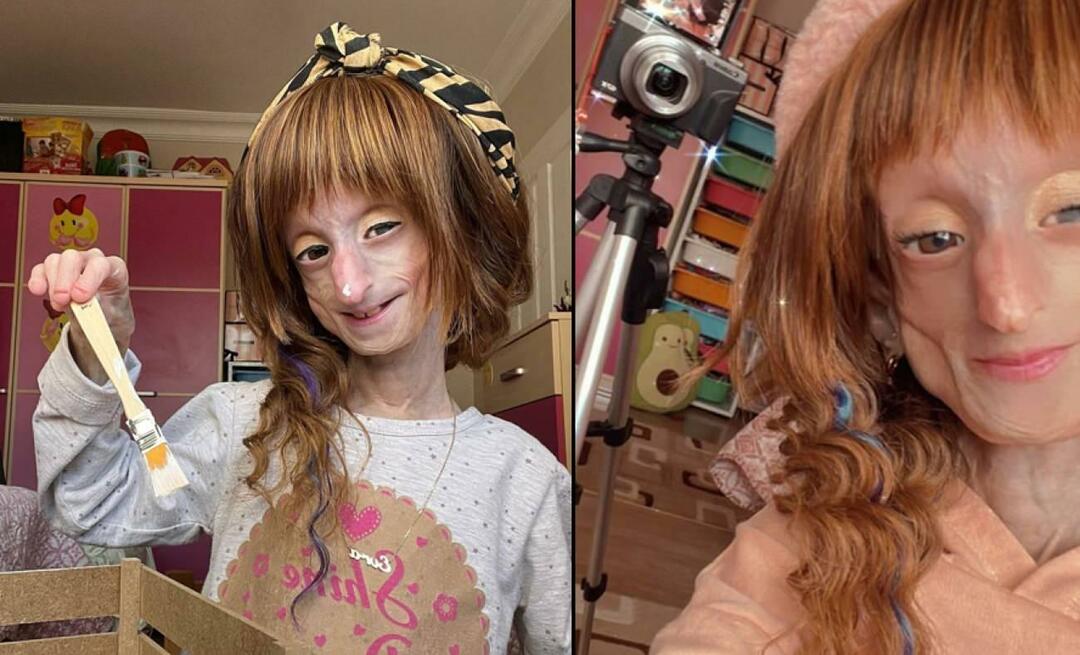O nouă versiune de macOS numită High Sierra versiunea 10.13 este acum disponibilă pentru Mac. Iată câțiva pași pe care trebuie să îi faceți înainte de actualizare.

În plus față de noua versiune iOS 11, Apple a lansat și cea mai recentă revizuire a sistemului său de operare desktop, macOS High Sierra. High Sierra, versiunea 10.13 sună mai mult ca o revizuire minoră a versiunii anterioare, Sierra 10.12. Calculatoarele care rulează Mac OS 10.7.5 se pot actualiza gratuit pe dispozitivele acceptate. Utilizatorii ar trebui să fie atenți și să efectueze pașii necesari pentru a pregăti Mac-urile pentru noua actualizare. Acest lucru se datorează faptului că High Sierra folosește un întreg nou sistem de fișiere numit APFS.
Am detaliat FPP la începutul acestui an, în timpul pregătirii noastre pentru actualizarea la iOS 10.3. Spre deosebire de iOS, macOS este o creatură mai complexă; datorită în parte nevoii sale de a sprijini aplicații terțe care nu sunt la fel de curate și gestionate cu atenție ca cele găsite în magazinul de aplicații de pe iOS.
De asemenea, desktopul este mai expus, cu un manager de fișiere și o gamă mai liberă de roam, spre deosebire de iOS, unde există ghiduri stricte pentru dezvoltatorii de aplicații și comportamente pentru utilizatorii finali. În afară de îmbunătățirile de sub capotă, High Sierra vine cu noi caracteristici care îi conferă predecesorului o mulțime de formă și finisare. În acest articol, acoperim câteva lucruri pe care ar trebui să le faceți înainte de a descărca și instala High Sierra pe Mac.
Pregătiți-vă Mac-ul înainte de a instala macOS High Sierra 10.13
Actualizați-vă toate aplicațiile
Aplicațiile vor trebui modificate pentru a sprijini sistemul de fișiere High Sierra, în special instrumentele de disc. Dar pentru alte aplicații precum Microsoft Office și Adobe Creative Cloud, asigurați-vă că aveți versiuni actualizate instalate astfel încât să nu vă aflați într-o situație de pui sau de ou după ce ați ajuns pe desktop. Acest Firul Macrumorilor are o listă cuprinzătoare de aplicații compatibile și incompatibile. S-ar putea să doriți să pierdeți mai întâi înainte de a face saltul.
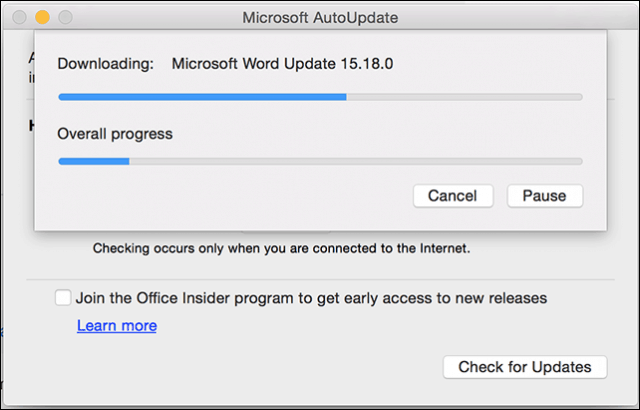
Back Up Instalarea dvs. actuală de macOS acum
Primul lucru pe care ar trebui să îl faceți este să determinați dacă Mac-ul dvs. este compatibil cu High Sierra. Se pare că noul sistem de fișiere are o preferință ridicată (fără punct) pentru Mac-urile bazate pe SSD. Mac-uri precum iMac cu unități de fuziune nu sunt în prezent acceptate de APFS și, în schimb, vor continua să folosească HFS +. Apple intenționează să adauge suport în viitor. Iată o listă de Mac-uri acceptate:
- MacBook (sfârșitul anului 2009 sau mai nou)
- MacBook Pro (mijlocul anului 2010 sau mai nou)
- MacBook Air (sfârșitul anului 2010 sau mai nou)
- Mac mini (mijlocul anului 2010 sau mai nou)
- iMac (sfârșitul anului 2009 sau mai nou)
- Mac Pro (mijlocul anului 2010 sau mai nou)
Nu toate funcțiile din High Sierra sunt acceptate pe Mac-uri mai vechi, de exemplu, noul codec video HEVC necesită hardware mai nou, cum ar fi MacBook Pro din 2017 și 2016. Pentru mai multe detalii despre funcțiile acceptate de model, verificați Site-ul Apple.
Dacă Mac-ul dvs. rulează macOS 10.12 (Sierra), 10.11 (El Capitan) sau o versiune anterioară, asigurați-vă că efectuați o copie de rezervă completă a mașinii. High Sierra va converti sistemul de fișiere pe care Mac-ul îl folosește în prezent numit HFS + în noul APFS. Nu există nici o modalitate ușoară de a ne întoarce, deoarece sistemele de fișiere anterioare nu sunt recunoscute de APFS. Așadar, nu veți mai putea restabili cu ușurință o copie de rezervă a mașinii de timp fără să formatați mai întâi sistemul de fișiere HFS +.
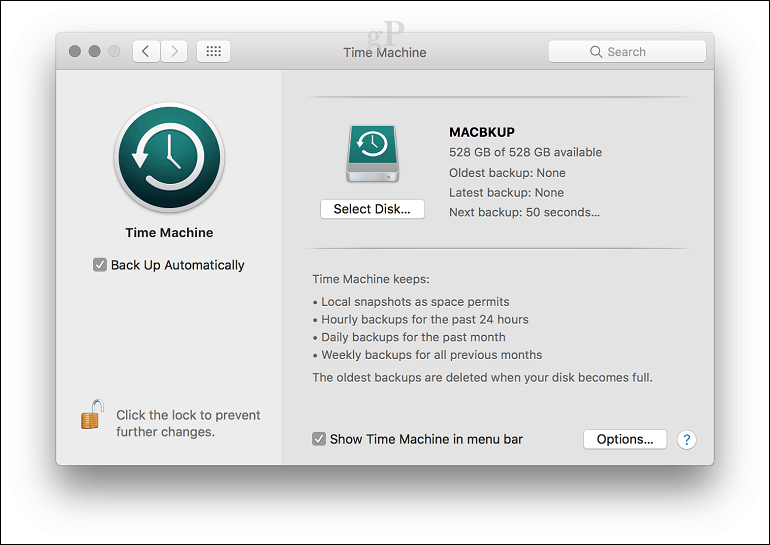
Creați o copie de bootare a macOS Sierra 10.12
Dacă aflați că High Sierra nu este pe placul dvs., veți avea nevoie de o modalitate ușoară de declasare. Având la îndemână o copie de boot a macOS Sierra. Există mai multe moduri de a crea o copie de boot a macOS, cel mai simplu este Creatorul de disc de MacDaddy.io. Tot ce ai nevoie este o unitate de 8 GB sau mai mare și o copie a aplicației macOS pe care o poți descărca din App Store.
Lansați Disk Creator, alegeți unitatea USB unde vor fi stocate fișierele de instalare, faceți clic pe Alegeți un instalator macOS, apoi selectați aplicația macOS Sierra. Faceți clic pe Create Installer.
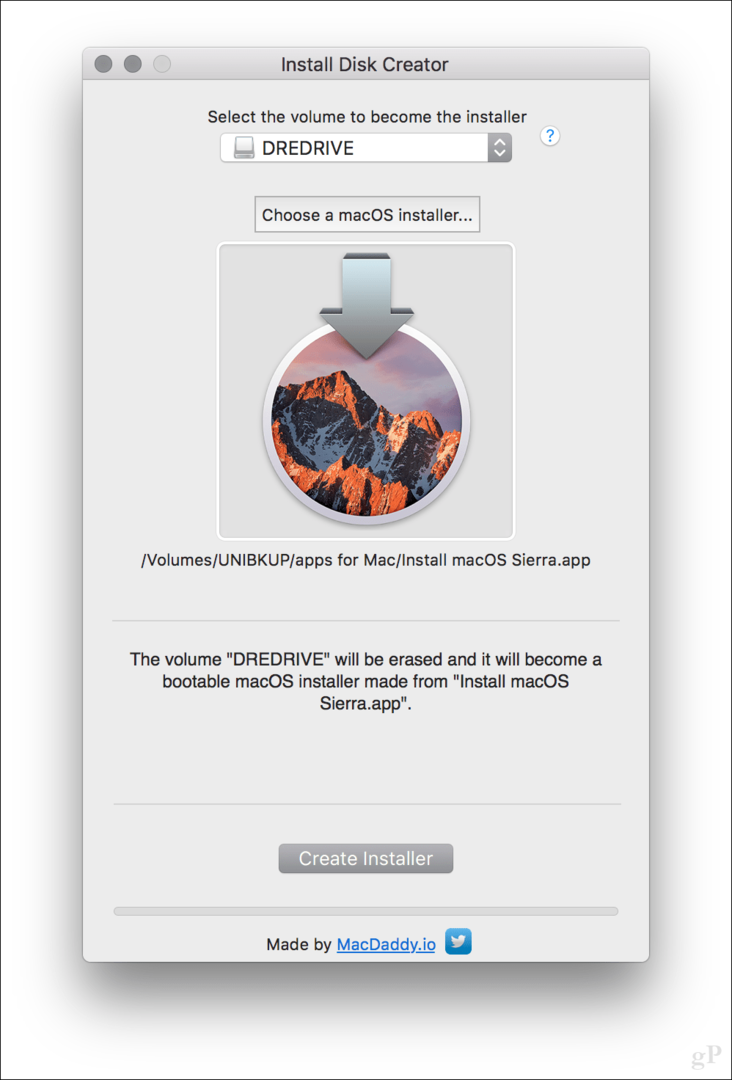
Clic Ștergeți discul atunci când vi se solicită, introduceți parola. Dacă aveți fișiere importante pe unitate, faceți clic pe Anulare, apoi faceți-le mai întâi copie.
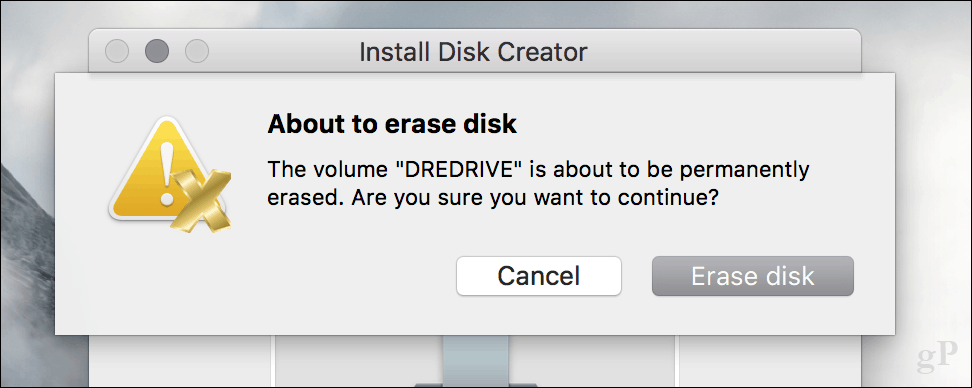
Crearea suportului de instalare va dura ceva timp, deci monitorizați bara de progres din partea de jos a ferestrei Creator de disc.
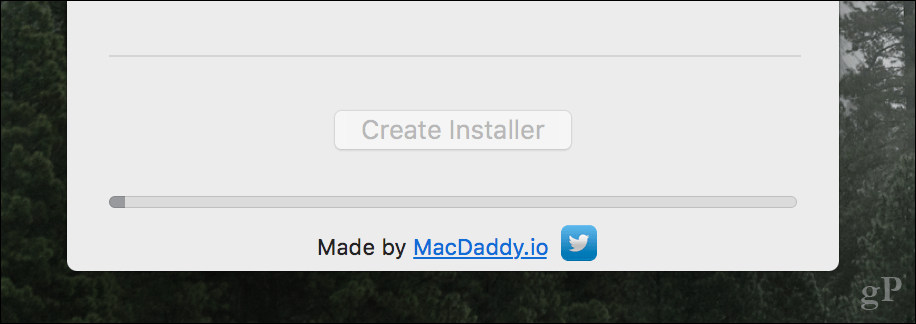
După finalizare, puneți-o deoparte și mergeți mai departe și instalați macOS High Sierra când va veni momentul.
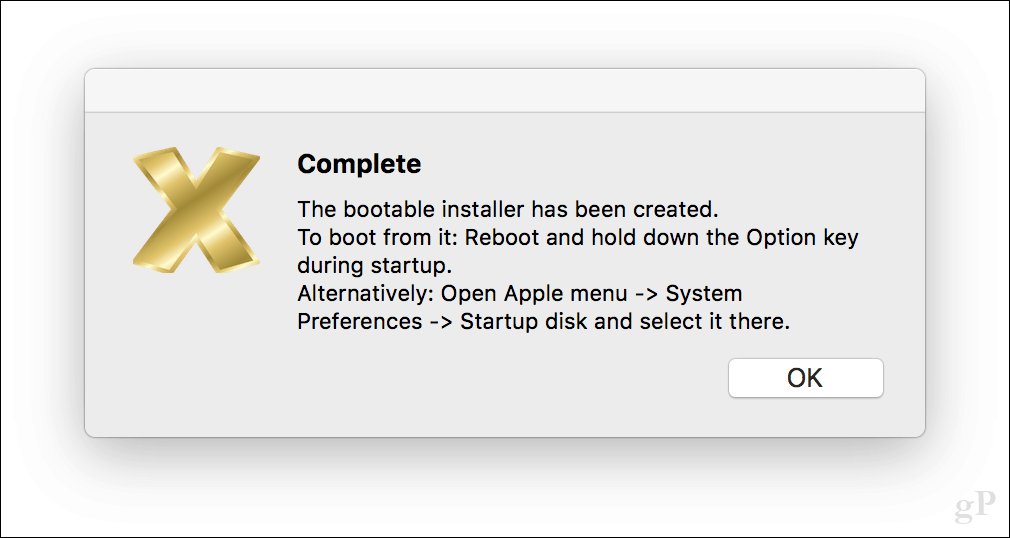
Cum să reinstalați o versiune anterioară a macOS dacă trebuie
Dacă ceva nu merge bine și trebuie să reinstalați versiunea mai veche de macOS, iată cum o faceți.
Opriți-vă Mac-ul, conectați unitatea USB la instalatorul macOS, apoi porniți Mac-ul. Țineți imediat butonul Opțiune tasta până apare meniul de pornire. Selectați Instalare suport macOS, apoi apăsați Enter. Când ajungeți la ecranul MacOS Utilities, selectați Utilitatea discului apoi apasa Continua
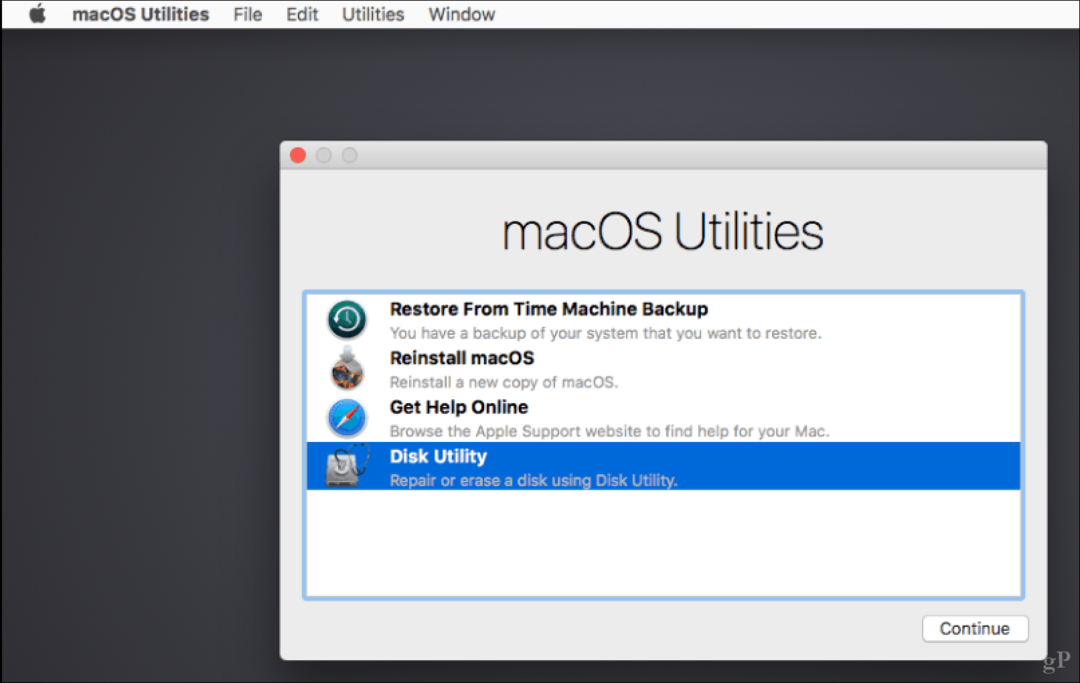
Selectați Macintosh HD sau numele unității de pornire, apoi faceți clic pe Ștergeți.
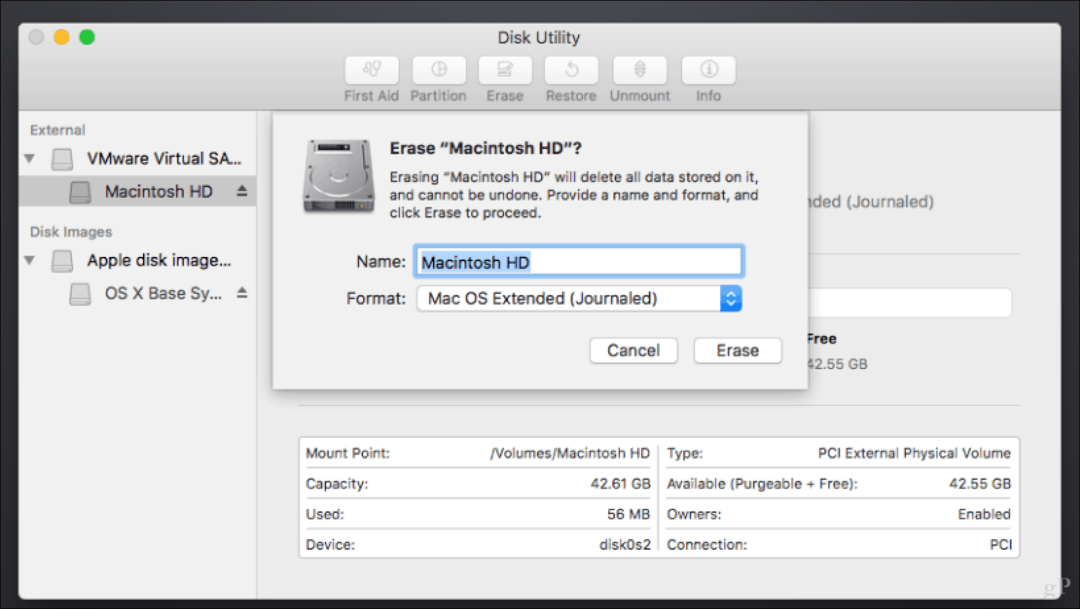
Alegeți Macintosh Journaled, apoi faceți clic pe Ștergeți. Acest lucru este important deoarece High Sierra modifică unitatea, ceea ce face imposibilă chiar restaurarea de la o copie de rezervă a mașinii de timp. După finalizare, ieșiți de pe Disk Utility.
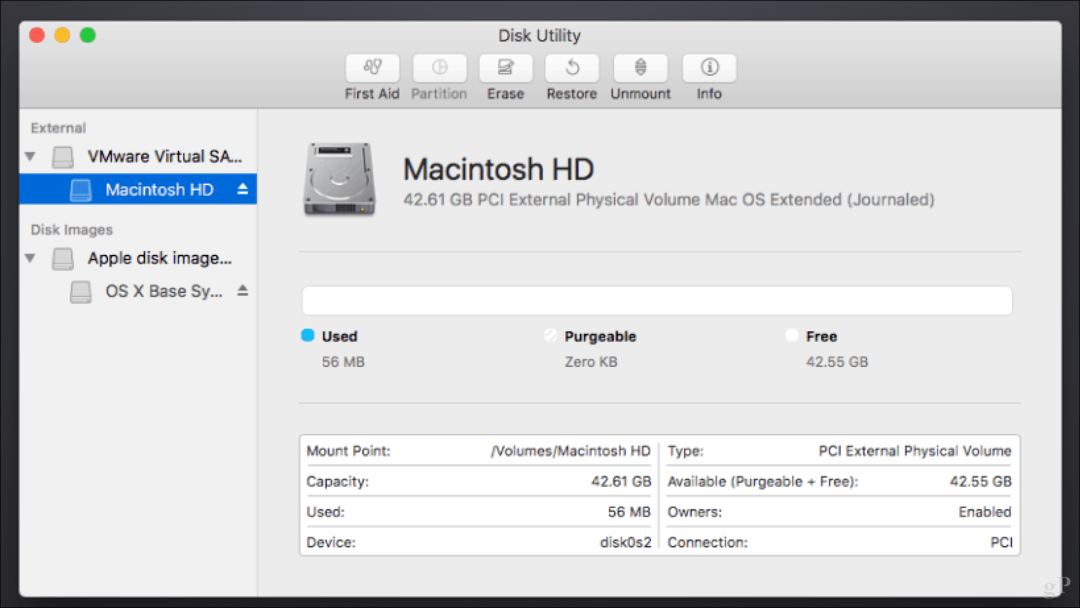
Selectați Restaurare din Backup Machine Machine, apoi urmați instrucțiunile pentru restabilirea copiei de rezervă.
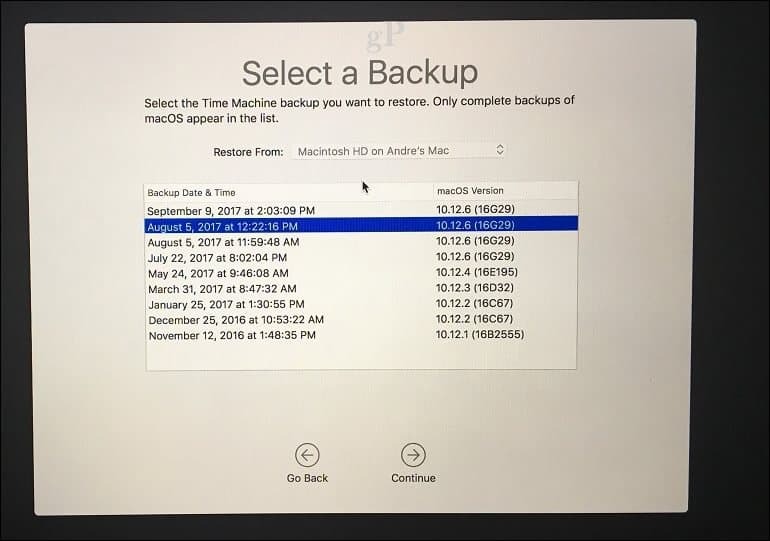
După Backup Machine Machine, reporniți Mac-ul și ar trebui să fiți din nou în versiunea veche. Între timp, îl puteți aștepta și puteți continua cu versiunea mai veche deocamdată. Am văzut utilizatorii care folosesc cu plăcere Mac-uri cu versiuni mai vechi de 10.6; deci, nu vă simțiți prea rău fiind o versiune sau două în urmă.
Ești pregătit pentru macOS High Sierra? Dacă da, spuneți-ne ce vă încântați în noua versiune.